Androidスマートフォンから誤ってすべてのデータを削除しましたか? そして、あなたのお気に入りの写真、選りすぐりのトラック、そして未完成の本がありました。 今、あなたは海賊が宝物をどこに埋めたかを知ることは決してないでしょう! それとも、すべてが記憶から失われているのではありませんか?
ほとんどの場合、すべての情報はいずれかの方法を使用して返すことができます。 そして、私たちがすべてを返した後、将来のために、作成するための信頼できるプログラムを「ストック」することを忘れないでください バックアップ次回のデータ回復にそれほど時間がかからないようにします。 行け!
開発者モードとUSBデバッグをオンにします
モバイルデバイスのメモリから失われたデータの回復は、Android側で開発者モードが有効になっている場合に発生します。 それをアクティブにするには、:
- 設定に移動"。
- データセクションの下部にある[デバイスについて]タブを見つけて、そこに移動します。
- 「ビルドバージョン」を選択します。
- 7回ノックします。 同時に、アクティブ化するために残っているタッチの数(4回後)がその横に表示されます。
- その後、オペレーティングシステムは、開発者になったことを示すメッセージを表示します。
- これで、新しいアイテム「開発者向け」がデバイスの設定に表示されます。
データリカバリを続行するには、USBデバッグモードを有効にします。 これは、新しいAndroid設定セクションで実行できます。
Androidで失われた情報を返す機能
失われた情報の場所に関して、すべての回復方法は2つの主要なカテゴリに分けることができます。
- 拡張カード(フラッシュドライブ)から削除された情報の回復。
- から消去されたデータの回復 内部メモリ Androidデバイス。
このオペレーティングシステムに基づくデバイスモデルは、SDカード用の拡張スロットのないメーカーによってますます製造されています。 これは、主な目標である電話から失われた情報の返却を達成するための追加の障害になる可能性があります。
問題の全体的な「塩」は、Androidデバイスの内蔵メモリへのアクセスがMTPプロトコルを介して実行されるという事実にあります。 に接続されているため パソコンデバイスは、システムによって通常のUSBドライブとして認識されません。 したがって、モバイルデバイスのOS全体をにコピーする必要があります HDD画像としてのPC。
特別なものを使用する方が良いですが ソフトウェア、そのようなデータを回復するために使用することができます。 これにより、このタスクの実装が大幅に容易になります。
電話のフラッシュドライブから失われた情報を回復するとき、全体のプロセスははるかに簡単です。 拡張カードはカードリーダーを介してコンピューターに接続され、PCシステムはそれをリムーバブルディスクと見なします。
7-DataAndroidRecoveryプログラムを使用した情報の回復
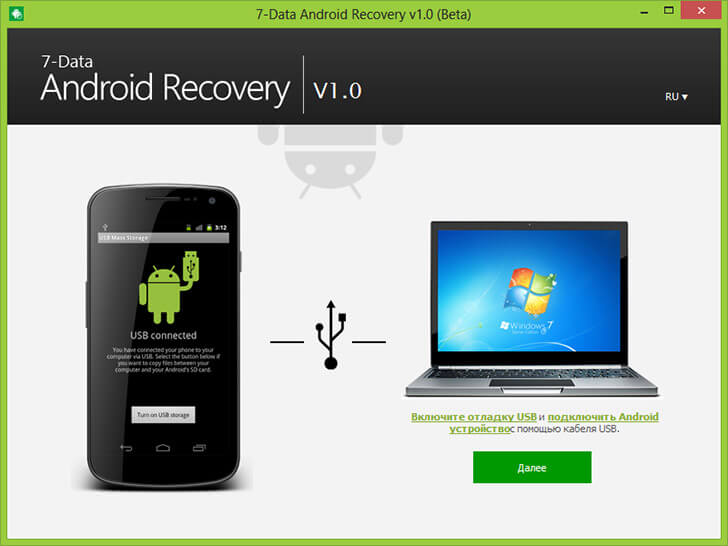
当初、Androidデータ返却プログラムは完全に無料でしたが、現在はその作業に「お金」が必要です。 しかし、インターネットでは、このアプリケーションの初期バージョンを簡単に見つけることができます。 ステップバイステップのデータ回復:
- プログラムをPCにダウンロードしてインストールします。
- 起動しましょう。
- 電話の設定でUSBデバッグモードをアクティブにします。
- 接続します モバイル機器 AndroidからPCへ。
その後、メインアプリケーションウィンドウがコンピュータ画面に表示されます。 これで、モバイルデバイスの内部メモリから失われた情報を回復するプロセス全体が PCで行われます:
- リカバリするソースを選択します。
- 選択したドライブをスキャンして、削除、紛失、またはフォーマットされたデータを探します。
- 次に、7-Data Android Recoveryは、回復できるアイテムを一覧表示します。
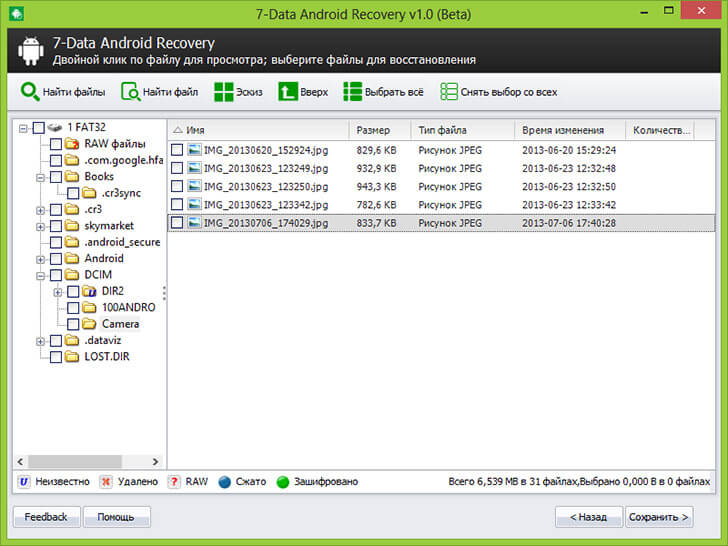
このプログラムの重要な機能は、すべての要素を構造の形式で表示することです。 ファイルシステム。 これにより、紛失したフォルダの内容に慣れることができます。 また、メモリから削除された画像を表示したり、音楽を聴いたり、テキストドキュメントを開いたりすることもできます.
- 返品するアイテムを選択してください。
- それらを保存する場所を指定します(ただし、回復可能なディスクは指定しません)。
- 結果が得られます。
ここで説明 ステップバイステップの説明他のすべての同様のものに非常に適しています ソフトウェア製品、デバイスのメモリから削除されたアイテムを復元するために使用されます。
同様に、次のアプリケーションを使用して、拡張カードと内部メモリの情報を復元できます。
- HandyRecovery。
- Rスタジオ。
- TenorshareAndroidデータリカバリ。
- ヘットマンパーティションリカバリ。
彼らは何回世界に話しましたか
バックアップとは何ですか。 しかし、それは大丈夫ではありません...
Androidでのデータ損失は、良いシナリオと悪いシナリオで発生する可能性があります。 良いシナリオは、ファイルがモバイルデバイスのメモリカードに保存されたときです。 この場合、簡単に、さらには無料で返品できます。 残念ながら、メモリカードはスマートフォンではますます一般的になりつつあり、内部メモリからのデータ回復はまったく別の話です。 両方の状況を考えてみましょう。
SDカードのデータを回復する方法
ここではすべてが簡単です。 開始するには、通常の無料のデータ回復ユーティリティをダウンロードしてコンピュータにインストールします。 それは、大人気のRecuva、オープンソースのTestDiskまたはその派生PhotoRec、または他の同様のプログラムである可能性があります。
次に、SDカードを通常のUSBフラッシュドライブのようにコンピューターに接続し、インストールされているユーティリティを使用してスキャンを実行します。 レスキューされたデータを保存し、最後にそれらと他の貴重なファイルをクラウドにバックアップします。
モバイルデバイスの内部メモリからデータを回復する方法
残念ながら、大多数は 現代のスマートフォン通常のフラッシュドライブとは異なり、特別なプロトコルを使用してコンピュータに接続されます。 したがって、上記のすべてのユーティリティは役に立ちません。
Androidでデータを回復するには、 特別プログラム、そしてそれらのほとんどはシェアウェアです。 これは、ペニーを支払うことなく、ユーティリティをインストールし、モバイルデバイスをスキャンして、失われたものから何が回復したかを確認できることを意味します。 ただし、復元したものを取り出して保存するには、ライセンスを購入する必要があります。
一方では、このアプローチは公正と呼ぶことができます。 ユーザーはポークで豚を購入しませんが、ユーティリティが機能することを確信した後にのみお金を与えます。 一方で、数千ルーブルでの別れはまだ難しい。 いずれにせよ、情報の損失は通常、ユーザーの責任であり、ウォレットへの強力な打撃は、重要なデータのバックアップを開始するための大きな動機です。
Androidの内部メモリからデータを回復するためのユーティリティ:
- iCareリカバリ(無料!!!)。
- Undeleter(スーパーユーザー権限がある場合)。
これらのプログラムはほとんど同じように機能します。 まず、クライアントをコンピューターにインストールし、次にスマートフォンまたはタブレットをUSB経由でコンピューターに接続します。 指示に正確に従うだけで十分であり、確実に成功します。
唯一の問題は、ユーティリティサポートの欠如かもしれません 特定のモデルモバイル機器。 そのため、最初にプログラムをテストする必要があります フリーモードその後、ライセンスを購入します。
データが失われないようにするにはどうすればよいですか
バックアップ、バックアップ、そしてもう一度。 モバイルデバイス上にあるほとんどすべてのデータは、にコピーすることができ、コピーする必要があります クラウドストレージ。 ほとんどの場合、無料で安全で、 自動モード。 例えば:
- GoogleMailはメールをバックアップします。
- Googleコンタクトは連絡先をバックアップします。
- Googleフォトは、写真、ビデオ、スクリーンショットをバックアップします。
- Googleミュージックは音楽をバックアップします。
- Google Office Suiteは、ドキュメント、スプレッドシート、プレゼンテーションをバックアップします。
- 「のようなユニバーサルストレージ グーグルドライブ」、Dropboxなどがすべてをバックアップします。
あらゆる種類のデータを取得します。データを安全に保存するための簡単で便利な方法があることを確認してください。 これを利用して、貴重な情報を保護してください。
Android携帯のメモリを回復する準備をしています
現時点では多くの さまざまなプログラムこれは、データの回復に役立ちます。 デバイスのメモリを誤ってフォーマットしたり、ハードリセットを行ったりした場合は、修正に注意する必要があります。 もちろん、これについては連絡することができます サービスセンター、修復は専門家が有料で処理します。
デバイスを他人に信頼したくない場合は、特別なソフトウェアを使用する権利があります。 良い例 無料申し込み Recuvaです。 同時に、PCはモバイルデバイスをUSBフラッシュドライブとして認識する必要があります。
良いプログラムは7-DataからのAndroidRecoveryです。 ここからダウンロードできます:7datarecovery.com/android-data-recovery。 このようなプログラムのインストールは非常に簡単です。 ロシア化されており、管理が簡単です。
プログラムを起動した後、デバイス自体でUSBデバッグを有効にし、USBケーブルを使用してPCに接続します。 デバッグを有効にする手順の順序は、Androidのバージョンによって異なります。 たとえば、ファームウェア4または4.1を使用している場合は、スマートフォンの設定に移動し、リストの最後に[開発者向けオプション]メニューが表示されます。 そこに移動し、「USBデバッグ」オプションをチェックします。 デバイス2.3以前では、設定から[アプリケーション]に移動し、そこから[開発]に移動します。 目的のアイテムにマークを付けます。
これで、目的のタスクを実装するための準備が完了しました。 実際、それはスマートフォンよりも難しいことではありません。 それでは、AndroidRecoveryを使用して電話のメモリを復元する方法について説明しましょう。
回復する方法 アンドロイドメモリ電話?
デバッグをオンにした後、開発者7-Dataのプログラムが開いているPCにスマートフォンを接続します。 アプリケーションのメインウィンドウで[次へ]をクリックすると、スマートフォンのドライブのリストが表示されます。 内部メモリとドライブを一緒にしたメモリの両方にすることができます。 必要なものを選択し、もう一度「次へ」をクリックします。 その後、スキャンプロセスが開始されます。
しばらくすると、回復できるデータが表示されます。 それらを勉強するとき、私たちは関数を使うことができます プレビュー.
復元したいファイルを選択し、「保存」をクリックします。 情報はPCに転送されます。 データが復元されたのと同じメディアにデータを保存することは許可されていません。
一部のユーザーは、このプログラムでクラッシュを経験します。 多くの場合、これはサイト上のアプリケーションの継続的な更新が原因で発生します。
親愛なる友人と私のブログのフォロワーの皆さん、こんにちは。 この記事では、を使用してデバイスから消去された情報を回復するいくつかの方法について説明します オペレーティング・システムアンドロイド。 はい、はい、Androidで削除されたファイルを回復する方法を検討します。
私が話すプログラムは、最も難しいものを含め、さまざまなケースのために設計されています。 データは、メモリカードをフォーマットした後、スマートフォンやタブレットのメモリをクリアした後、およびデバイスを工場出荷時の設定に完全にリセットしたとき(ハードリセット)に復元できます。
少し理論から始めましょう。 まず第一に、私はそれを言いたいと思います この指示あなたが今日読むことは今年に関連しています。 これは重要です。 アンドロイド作品内部データストレージで大きく変化しました。 アンドロイド自体のアップデートにはいくつかの革新がありました。 コンピュータと ポータブルデバイスまた、異なったものになりました。したがって、ご存知のように、情報回復の新しい機会があります。
以前は、USB経由で接続されたガジェットは、コンピューターによって通常のドライブとして認識されていました。 つまり、フラッシュドライブ用に設計されたユーティリティを使用してデータの回復を試みることができます。 これで、ファイルが電話自体からではなく、メモリカードから消去された場合にも、このようなプログラムを使用できます。 たとえば、あなたは取ることができます 簡単なプログラム他の記事で書いたRecuva。 たとえば、そのような記事の1つです。
最近のデバイスに関しては、現在、それらのほとんどは操作によって認識されています WindowsシステムメディアプレーヤーとしてのMac。 この場合、MTPプロトコルが接続を担当します。 詳細については説明しませんが、変更することはできません。その結果、電話をUSBデバイスとして接続できなくなります。 このため、数年前に使用された情報を回復する方法は、今日では無関係になります。 さらに、後でデータを回復します フルリセット今ではそれも非常に困難です、それはすべて システムファイルか否か。
いずれにせよ、私たちはあなたの情報を回復しようとします。 今日、私は、「Androidで削除されたファイルを復元する方法」、「Androidからすべてのデータを返す方法」という質問をする多くのユーザーから、メールで大量の手紙を受け取ります。 何をすべきか、そして今どのように生きるか? 一般的に、この問題は現時点で関連しているため、注意を払わずに放置することはできません。
それでは、今日の記事の実用的な部分に移りましょう。 私はいくつかのプログラムを選びましたが、その中には両方があります 無料版と有料オプション。 申請書の配布方法については、事前にお知らせします。
重要!ファイルの回復が成功するという保証はありません-これは以下にも当てはまります ハードドライブコンピューターで。
コンピュータに電話が表示されない場合は、この記事でこの問題の解決策を見つけます。
1. Wondershare Dr.Foneを使用して失われたデータを回復します(プログラムは有料で、30日間の試用版があります)
プログラムは有料ですが、開発者は30日間の無料バージョンを提供しており、このサイトからダウンロードできます。
http://www.wondershare.com/data-recovery/android-data-recovery.html
このプログラムの詳細なビデオは以下にあります。
そのため、インストールされている新しい電話からデータを復元します アンドロイドバージョン 4.4.2。 アプリケーションの操作を開始する前に、準備手順(USBデバッグ)を実行する必要があります。これは、バージョンによって異なります。
-Android4.2-4.4の場合。 電話の[設定]に移動し、[デバイス情報]を開いて[ビルド番号]セクションを数回クリックする必要があります。システムが開発者であると報告するまで、この手順を実行する必要があります。 次に、アクティブになった「開発者向けオプション」に移動し、USB経由でデバッグを開始します。
-Android3.0-4.1の場合。 開発者向けオプションに移動し、USBデバッグをオンにします。
古いバージョンの場合。 メインの[設定]に移動し、[アプリケーション-開発者]セクションを選択して、USBデバッグをオンにします。
削除されたファイルを回復するための手順
USB経由のデバッグが実行されているので、リカバリに進むことができます。 USBケーブルを使用してデバイスをコンピューターに接続し、アプリケーションを実行します。

最初に、「Dr.Fone」がアクティブになります 自動検出携帯電話またはタブレットの場合、プログラムはインターネットからドライバーをダウンロードする許可を求め、アクションを確認します。 次のステップは、このコンピューターからのデバッグを確認することです。

その後、リカバリプロセスが開始されます。重要なデータが削除されたパーティションを選択する必要があります。
重要!アプリケーションで次のエラーが発生する可能性があります。

この状況を恐れないでください。 このプログラムは、ルート権限がないため、このガジェットからデータを回復することは不可能であると報告しています。 この場合、Dr.Phoneはこのような最新のデバイスに対応できないため、別のプログラムを使用する必要があります。 ちなみに、削除されたデータの復元に関するビデオを見ることができます。
2.アプリケーション「AndroidRecovery」を使用したデータリカバリ(無料バージョンがあります)
上記と同じUSBデバッグを実行します。 多くの場合、Androidで削除されたファイルを基本的に回復できるのはこのプログラムです。

そこで、ガジェットをUSBケーブルでコンピューターに接続し、「AndroidRecovery」を実行します。 [次へ]をクリックして、デバイスに存在するドライブのリストに移動します。 これは、内部メモリまたは内部ストレージを備えたメモリカードのみです。 データを復元するストレージを選択し、[次へ]ボタンをクリックします。

これにより、ストレージのスキャンと削除された情報の識別が開始されます。

スキャン速度はメモリーカードのサイズによって異なりますので、時間がかかる場合があります。 それは辛抱強く残っています。 スキャンが完了すると、他の理由でフォーマット、削除、または失われたすべてのファイルのリストが表示されます。

見つかったファイルとフォルダがウィンドウに表示されました。一度に、または1つずつ復元してみてください。 ドキュメント、オーディオ、写真ファイルで機能するプレビュー機能について言及する価値があります。 リカバリを開始する前にフォルダを開くこともできます。
リカバリするデータを選択したら、[保存]ボタンをクリックしてこの情報をコンピュータに移動する必要があります。
3. EASEUS Mobisaverプログラム(無料)。

それはかわいい 便利なアプリケーション、シンプルなインターフェースで有料のものとは異なります。 それはあなたがどのファイルがあなたの上にあるかをプレビューすることを可能にします Androidデバイス回復可能です。 その後、それらをコンピュータに保存できます。 ただし、アプリケーションを完全に操作するには、ルート権限が必要です。 一部のユーザーにとっては、正式なハッキングはマイナスになりますが、すでにルート権限を取得しているユーザーには、もちろん「EASEUSMobisaver」を使用することをお勧めします。
今日の投稿「Androidで削除されたファイルを回復する方法」を締めくくると、この記事の私の指示があなたに役立ち、あなたの携帯電話で失われたファイルを簡単に回復することができたと思います!
現代人はますますスマートフォンを記憶媒体として使用しています。 お気に入りの音楽、個人的な写真、イベントのビデオ、さらには重要なドキュメント-いつでも手元にあるのに、なぜこれらのファイルをフラッシュドライブに保存するのですか?
ただし、ここにもリスクがあります。 たとえば、Androidを更新したり、自動クリーニングプログラムによって貴重な情報が消去されたりして、デバイスのメモリの空き容量が増えました。 または、誤って削除しましたか 目的のファイル。 そのような場合は、絶望したり慌てたりしないでください。すべてを修正できるので、その方法を説明します。
重要! 説明されている方法のほとんどについて ルートの可用性-必要な条件。 ルート権限を取得する方法。
PCを使用せずにAndroidでユニバーサルデータリカバリ
バスケットゴミ箱
このアプリケーションは 最良の方法偶発的な損失から事前に身を守りたい最も賢明なユーザーのために 重要な情報。 Dumpster Recycle Binは、PCのRecycle Binに類似しており、削除されたファイルが移動し、そこから非常に簡単に復元できます。 をクリックすると、プログラムをダウンロードできます。
命令:
Dumpster Recycle Binをダウンロード、インストール、起動します。
プログラムの仕組みに興味がある場合は、[方法を表示]をクリックするか、[紹介をスキップ]を選択して操作に直接進んでください。

バスケットを取り付けたばかりなので、バスケットが空の状態です。 その有効性をテストする必要があります。 デバイスのメモリに移動し、ファイルを削除します。 私はこれを持っています、例えば、DiskDiggerのインストールapk。

バスケットを再起動すると、削除されたファイルが含まれていることがわかります。 長押しで選択し、矢印の形でボタンを押します。これが復元です。

これですべてです。削除したapkは元の場所にあります。 さまざまなファイルを回復するこの方法は、最も簡単で、最も便利で、効果的です。
さらに、あなたはまたの助けを借りて事前に身を守ることができます 人気アプリバックアップを作成するには-チタンバックアップ。 をクリックすると、アプリケーションをダウンロードできます。 また、そこに使用するための指示があります。
Undeleter-ファイルを回復する
誤って削除したファイルを「蘇生」できる人気のアプリケーション。 Undeleterは、に移動してダウンロードできます。
命令:
アプリケーションをダウンロード、インストール、実行します。
プログラムはスマートフォンのルート権限をチェックします。 これを行うには、[次へ]ボタンをクリックします。

検証中、以下のウィンドウが表示されます。 「許可」をクリックします。

プロセスが完了したら、[次へ]ボタンをもう一度クリックします。

次に、Undeleterは、リカバリのタイプを選択するように要求します。 それぞれのタイプについて詳しく見ていきましょう。
「ファイルの復元」-この機能のおかげで、写真、ビデオ、オーディオファイル、ドキュメントなどを返すことができます。 適切なボタンをクリックします。プログラムは利用可能なすべてのストレージメディアをスキャンし、失われたファイルを回復する場所を選択するように求めます。 私の場合、それは内部メモリです。
次に、スキャンのタイプを選択する必要があります:ログスキャン、ディープスキャンまたはジェネリックスキャン。 それぞれの意味は、それぞれのタイプの下に書かれています。 そして、最も効果的な方法は最後の方法です。 私はそれをクリックします。

次に、回復するファイルの形式を選択する必要があります。 一度に多くのフォーマットを選択することはお勧めしません。これにより、システムに大きな負荷がかかります。 最適なオプションは1つの形式です。 たとえば、PNG(画像)を選択して「スキャン」ボタンを押してみましょう。

プロセスが完了すると、復元できるファイルのリストが表示されます。 必要な写真や写真を見つけてクリックします。 次に、フロッピーディスクのアイコンをクリックして、ファイルを保存する場所を選択します。 デバイスの内部メモリに直接復元することも、ストレージ用のクラウドサービス(GoogleドライブまたはDropbox)を選択することもできます。
最初のアイテムを選択し、保存するパスを入力するか、デフォルトでそのままにして、[復元]をクリックします。

これで、目的のファイルが指定されたパスにあります。

戻って、プログラムの残りの機能を見てみましょう。
「データの復元」-ここでは、削除されたSMSなどのアプリケーションデータを返すことができます。 SMSなどのアプリケーションを選択し、[次へ]をクリックします。 プログラムはデバイスのメモリをスキャンし、削除されたデータがある場合はそれを見つけます。
シュレッドと呼ばれる別の機能は、回復ではなく、データの完全な削除を担当します。 つまり、シュレッドを使用して消去されたものは復元できません。 削除はリカバリと同じ方法で実行されます。ファイル形式を選択してメモリをスキャンし、見つかったものを完全に削除します。

DiskDigger Pro ファイルの回復
もう1つ 人気番組アクセスを許可する 削除されたファイルその後、復元されます。 ダウンロードできます。
命令:
DiskDigger Proファイルリカバリをダウンロード、インストール、実行します。
私たちはすぐに彼女にルート権を与えます。 アプリケーションはroot権限なしで可能ですが、制限されたモードであることに注意してください。

次に、関心のあるファイルが削除されたメモリのセクションを選択します。 私の場合、これは/データ、つまりデバイスの内部メモリです。

その後、削除したファイルの種類にチェックマークを付けます。 ここでは、グラフィック、オーディオファイルの形式を選択できます。 テキストドキュメントとはるかに。 「OK」をクリックしてアクションを確認します。

スキャンが完了したことを通知するウィンドウが表示されたら、[OK]をクリックします。

その後、返却したいファイルのチェックボックスをオンにして、「復元」ボタンをクリックします。

ここで、これらのファイルを保存する場所を選択する必要があります。 クラウドサービス、FTPサーバーと同様に、私たちは興味がありません。より簡単な方法で、デバイスの内部メモリにファイルを復元します。

次のステップは、Picturesなどの特定のフォルダを選択することです(これは自由に選択してください)。 それをクリックし、「OK」をクリックしてアクションを確認します。

すべての。 これで、必要なファイルが指定されたパスに配置されます。

上で述べたように、DiskDiggerProのファイルリカバリは ルート権限。 このモードでは、イメージのみを復元できます。 多くのユーザーにとって、これで十分です。 「簡単な画像検索を開始する」をクリックするだけで、プログラムがそれらを見つけます。 リカバリプロセスは、上記とまったく同じです。

PCを使用したAndroidでのユニバーサルデータリカバリ(4.4までの古いバージョンのAndroid OSでのみ機能します)
7-データAndroidリカバリ
PCを使用して失われたデータを回復することもできます。 このために、ダウンロード このプログラムあなたのコンピュータに。
命令:
7-Data Android Recoveryをダウンロード、インストール、実行します。
スマートフォンの設定で、開発者向けのセクションに移動します。
![]()
「USBデバッグ」をオンにし、USBケーブルを使用してデバイスをPCに接続します。


表示されるウィンドウに、デバイスで使用可能なすべてのドライブが表示されます。 情報を復元するドライブを選択し、[次へ]ボタンをクリックします。

スキャンが完了すると、見つかったすべてのファイルが表示されるウィンドウが表示されます。 復元するもののチェックボックスをオンにして、[保存]ボタンをクリックします。 次に、ファイルを保存するPC上のフォルダを選択します。

プロセスが完了すると、そのようなメッセージが表示されます。 これで、復元されたすべてのファイルが、指定したパスでPCに保存されます。

削除されたファイルは、PCとRecuvaと呼ばれるプログラムを使用して復元することもできます。Recuvaは主にWindows用に設計されていますが、Androidスマートフォンにも役立ちます。 あなたは私たちのウェブサイトからすることができます。
命令:
プログラムをダウンロードして、コンピューターにインストールします。
USBケーブルを使用してガジェットをPCに接続します。

復元したい特定の種類のファイルまたは「すべてのファイル」を選択し、「次へ」ボタンをクリックしてアクションを確認します。

次のウィンドウで、[いいえ、ディスクから直接復元する]を選択し、もう一度[次へ]をクリックします。

次に、失われたデータを回復するメディアを選択します。 私たちの場合、これは「メモリカード上」、つまり リムーバブルメディア。 「次へ」をクリックします。

表示されるウィンドウで、[詳細分析]チェックボックスをオンにして検索パフォーマンスを向上させ、[開始]をクリックします。

スキャンが完了すると、表示されるリストで目的のファイルを見つけ、チェックマークを付けて選択し、[復元]ボタンをクリックします。その後、ファイルを保存する場所を選択する必要があります。
すべてがうまくいけば、そのようなメッセージが表示されます。
